Cómo editar el orden de los canales de TV en tu Android TV
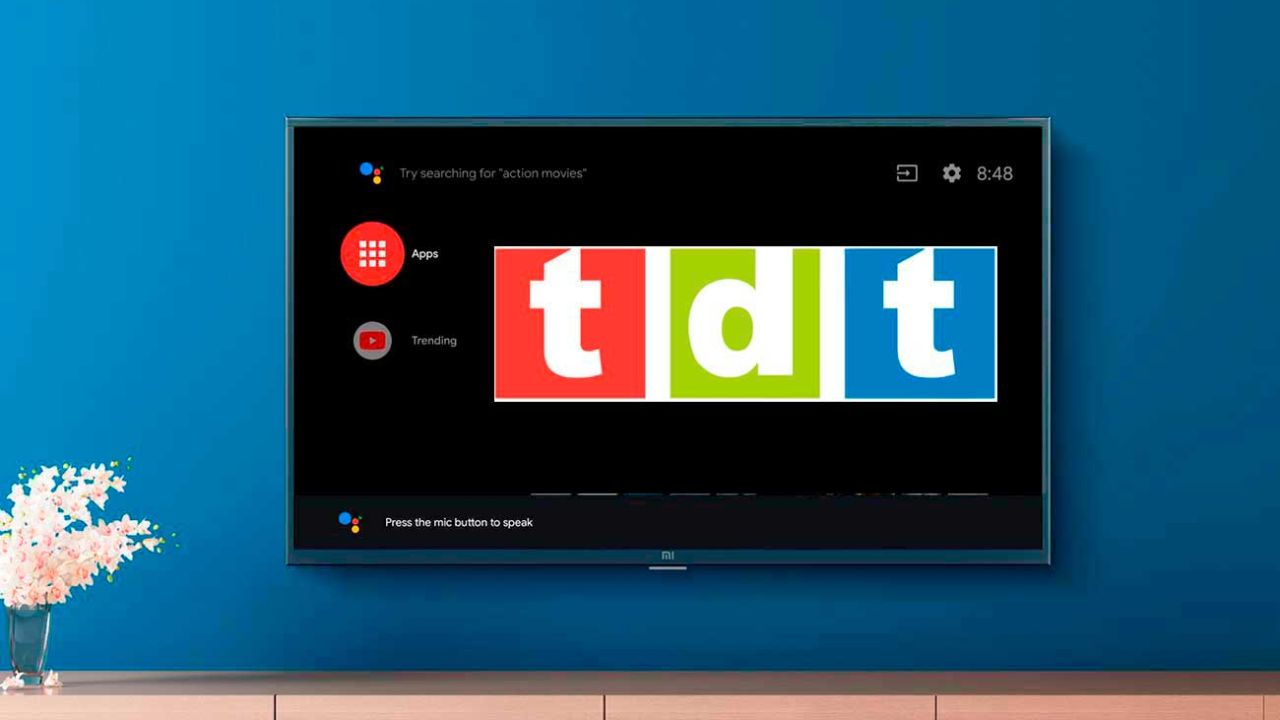
A finales de este mes segundo apagón TDT que viene haciendo de forma escalonada, hace unos días le tocó el turno a varias comunidades autónomas, entre ellas la Comunidad de Madrid, Alicante, Valencia, Castilla-La Mancha y Castilla y León. Si vives en alguno de estos territorios y has vuelto a sintonizar tu televisor, ya lo habrás notado, al hacerlo
todos los canales se han perdido creando un verdadero caos.
Hay tantas formas de organizar las estaciones de televisión como usuarios, algunas por orden cronológico de aparición, otras más bien por sus propios gustos televisivos, lo cierto es que tener que navegar por innumerables canales en busca de nuestro programa en ocasiones puede convertirse en una situación bastante tediosa y tediosa. actividad aburrida. Si eres de los que ha encargado sus canales de televisión, te contamos cómo reorganizar la lista a su gusto en Android TV. Canales en analógico, en HD, radio, un batiburrillo que bien merece la pena dedicar unos minutos a ordenarlos.
Organizar canales en Android TV
Reorganizar los canales es una tarea sencilla si se trata de un Smart TV por la interfaz intuitiva y la sencillez de estos, pero puede resultar algo laborioso por la cantidad de canales que nos aparecen. Primero tenemos que ubicar los canales y moverlos a la posición donde queremos encontrarlos, para ello presionamos el botón «Configuración» en su control remoto o busque en la configuración de su televisor menú de configuración. A continuación, ubique la sección «Lista de canales» y aparecerá una opción que podemos encontrar como «Editar programa» los «Editar canales». Para cambiar el orden de estos presionamos la tecla de control de selección y con las flechas de movimiento hacia arriba o hacia abajo los movemos hasta que se coloquen en la posición elegida, una vez hecho esto, presionamos nuevamente el botón para deseleccionar el canal.
Si encontramos canales repetidos o simplemente no nos interesa, tenemos la opción de eliminarlos del dial y así reducir el número de estos, para organizarlos más rápidamente, aunque reduzcamos la oferta de programas. De esta forma también evitaremos canales con retransmisiones no deseadas y perderemos más tiempo del necesario en crear nuestra lista personalizada. Para borrar las emisoras, seguimos los mismos pasos, «editar canales» o «editar programa», pero en esta ocasión elegimos la opción de borrar o borrar.
Otro método rápido de «organizar sus canales» es seleccionarlos como favoritosDe esta forma, tendremos a mano los que más nos gustan. Para ello, los marcamos como favoritos, dependiendo del televisor que tengamos se utilice un método de selección u otro. Una vez que tengamos nuestras emisoras favoritas accedemos a ellas y desde aquí podrás cambiar de canal sin tener que desplazarte con los botones de navegación o aprender el número que ocupan en la lista de canales. El único inconveniente de este sistema es que no podemos aplicar un orden personalizado a la lista de canales. Pero es una forma rápida y sencilla de filtrar aquellos que no nos interesan. De la misma forma, podemos eliminar la etiqueta de favoritos de los canales para eliminarlos de esta selección.
